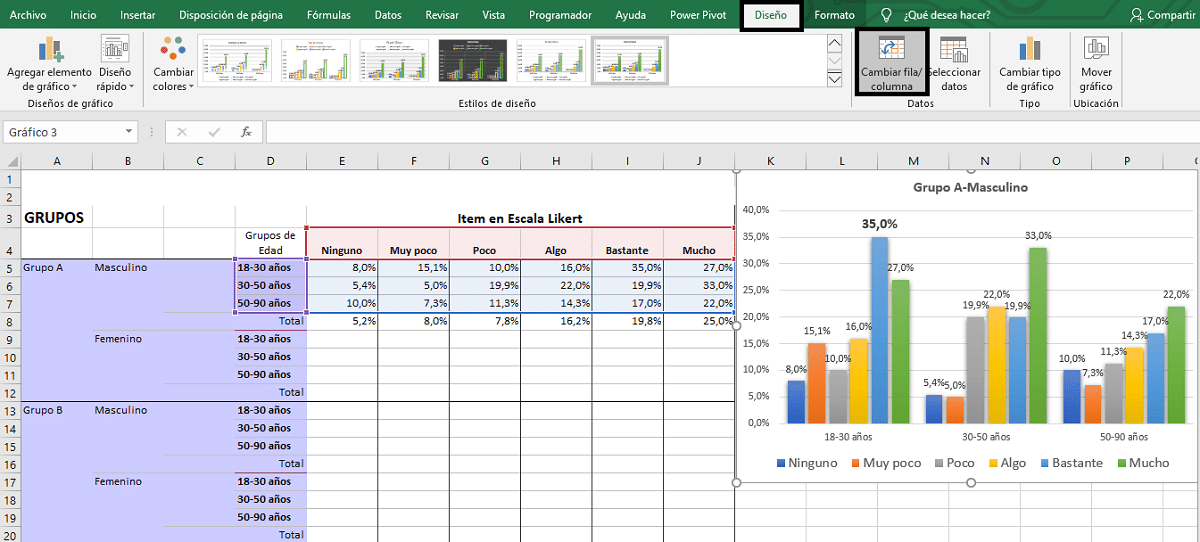
El uso de programas como Excel se encuentra muy extendido, tanto en el ámbito académico como en el laboral. Para estudiantes y profesionales, hacer gráficos en Excel es una forma muy visual y efectiva de presentar sus datos e informaciones para tomar decisiones o extraer conclusiones en base a ellos.
Está demostrado que cualquier plasmación o representación de datos estadísticos resulta mucho más eficaz si se hace con los gráficos adecuados. Cuanto más llamativos y elocuentes, mejor. Por esta razón, saber cómo diseñar estos gráficos y presentarlos de forma adecuada puede marcar en muchas ocasiones la diferencia entre el éxito o el fracaso en una exposición o un trabajo.
Pero antes de explorar las posibilidades estéticas y visuales de estas gráficas, es necesario conocer bien las gráficas que nos ofrece Excel y cómo manejar los datos para que las gráficas los interpreten de una manera correcta y efectiva:
Tipos de gráficos Excel
El cometido de un gráfico no es otro que representar de una manera visual y resumida una determinada información. De este modo es más sencillo interpretar lo que reflejan los datos y hacer más fácil el proceso de toma de decisiones. Estas son las propuestas que Excel nos brinda:
Gráfico de barras
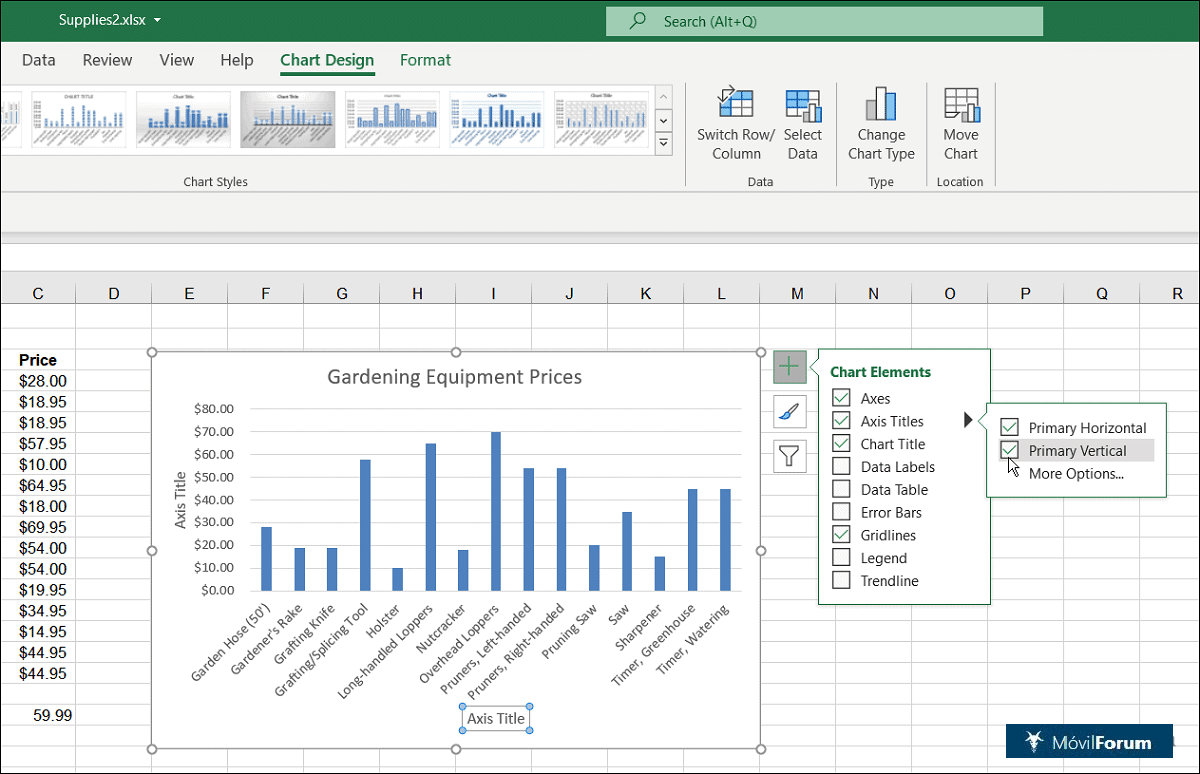
Cómo hacer gráficos en Excel
Es uno de los más usados, pues a través de ellos la persona que lo visualiza consigue mucha información de manera resumida en un solo vistazo. ¿Cómo crear este tipo de gráficos? Hay que seguir estos pasos:
- En primer lugar, hay que seleccionar en la página de Excel los datos que deseamos reflejar en el gráfico de barras y copiarlos en el portapapeles.
- Después, hacemos clic en «Insert» y a continuación seleccionamos «Gráficos recomendados», donde se mostrarán diferentes opciones en la barra lateral de la izquierda. En este caso elegimos el de barras.
- Excel colocará en el gráfico de barras los datos copiados en el portapapeles en la hoja de trabajo.
Una vez que se haya generado el gráfico, podremos cambiar su tamaño, moverlo a diferentes ubicaciones dentro de la hoja e incluso copiarlo en una hoja de trabajo diferente. También se puede cambiar el título del gráfico haciendo doble clic en él y escribiendo un nuevo nombre.
Pero, como lo que queremos es que el gráfico tenga estilo y un aspecto profesional, hay que utilizar algunas herramientas para mejorarlo. Por ejemplo, se puede cambiar el color y el estilo del gráfico de barras de este modo:
Seleccionamos nuestro gráfico de barras Excel y hacemos clic en la pestaña de «Cambiar colores», que suele venir representada con el icono de un pincel a la derecha del gráfico cuando hacemos clic encima de él. El menú que aparece nos permite elegir un estilo cosmético diferente para el gráfico. Basta con desplazarse sobre él y colocar el ratón sobre cada estilo para obtener una vista previa.
Cuando las columnas cambian de orientación, pasan a ser barras. Un gráfico de barras puede presentarse en forma agrupada o bien apiladas o sumando el 100% de los datos representados. Esta opción puede ser un método muy efectivo de representar cierta clase de datos al público.
Gráfico de líneas
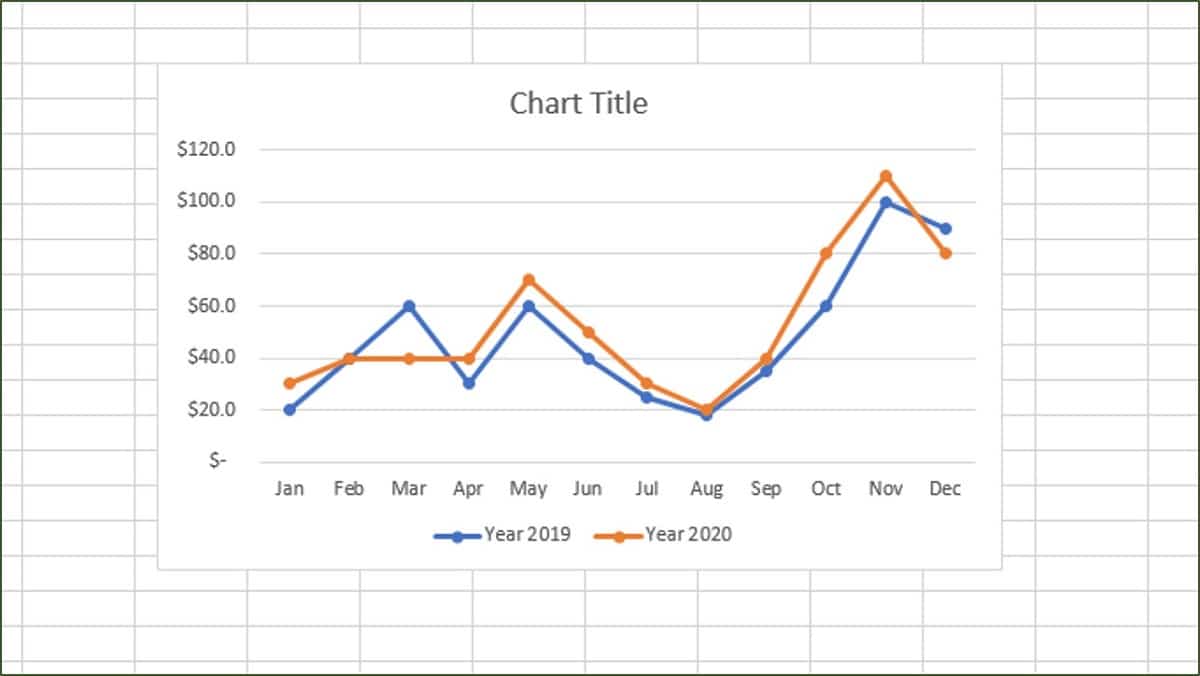
Grádico de líneas de Excel
Este tipo de gráfico es más usado para ver tendencias cuando se trabaja con valores más abundantes. En estos casos los gráficos de barras o columnas se revelan insuficientes, pues resultan ilegibles. En cambio, un gráfico de líneas ofrece la información acumulada de forma más eficaz.
Así es como se diseña un gráfico lineal con Excel:
- En primer lugar, introducimos en una tabla de Excel los datos que queremos representar en el gráfico y los seleccionamos.
- Después vamos a la barra de opciones, a la pestaña «Insertar».
- Allí elegimos «Hacer un gráfico de líneas» en Excel.
- Se muestran diversas opciones, agrupadas en dos categorías: 2D y 3D. Tanto de área como de línea. Se trata de escoger la que más nos interese.
Los gráficos de área son un modo alternativo de representar un gráfico lineal y al mismo tiempo incorporar la fuerza visual de los gráficos de barras o columnas.
Gráfico circular o de anillos
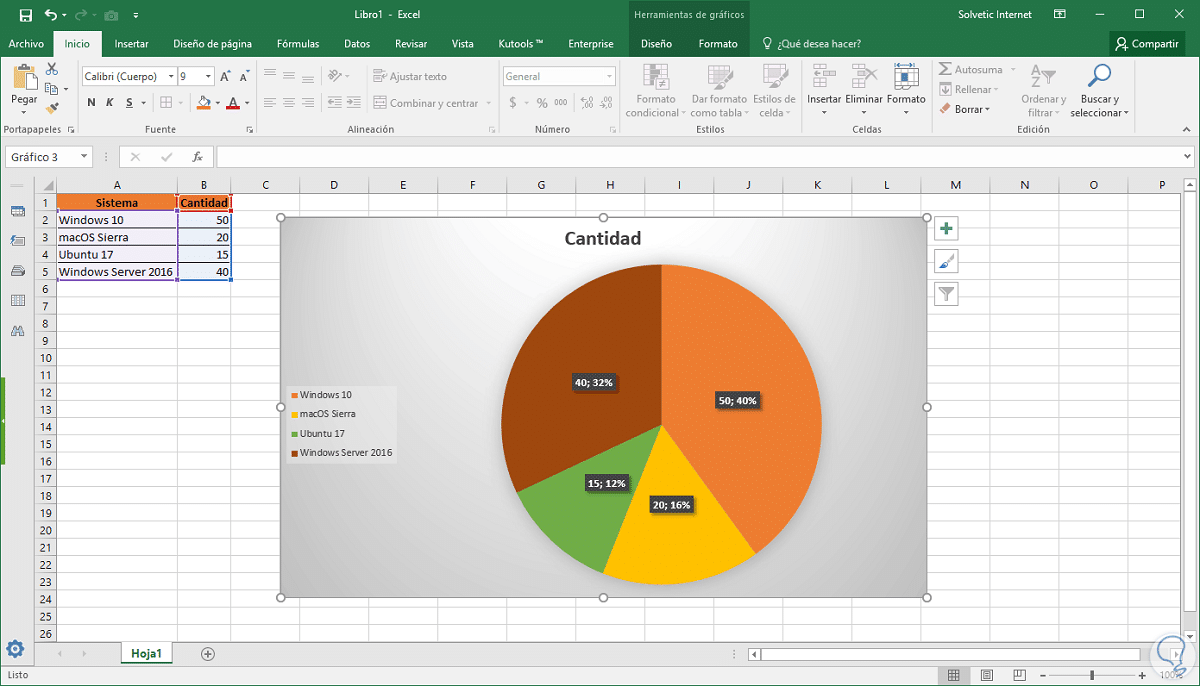
Cómo hacer gráficos en Excel de tipo circular
Una de las representaciones gráficas más populares, especialmente indicada para representar distribuciones porcentuales, por ejemplo. Los gráficos circulares muestran el tamaño de los elementos de una serie de datos de manera proporcional a la suma de los elementos. Así, los datos parciales en un gráfico circular se muestran como porcentajes de todo el gráfico circular.
Se recomienda usar estos gráficos cuando no existen más de siete valores y ninguno de ellos es cero o negativo. Como en las otras opciones, se pueden elaborar tanto en formato 2D como en 3D.
Hay quien prefiere (es cuestión de gustos) usar el gráfico de anillos como variante o alternativa al gráfico circular. Al igual que este, sirve para mostrar la relación de las partes con un todo, si bien puede contener más de una serie de datos. Sin embargo, no son tan visuales ni fáciles de interpretar como los primeros.
Gráfico de dispersión y burbujas
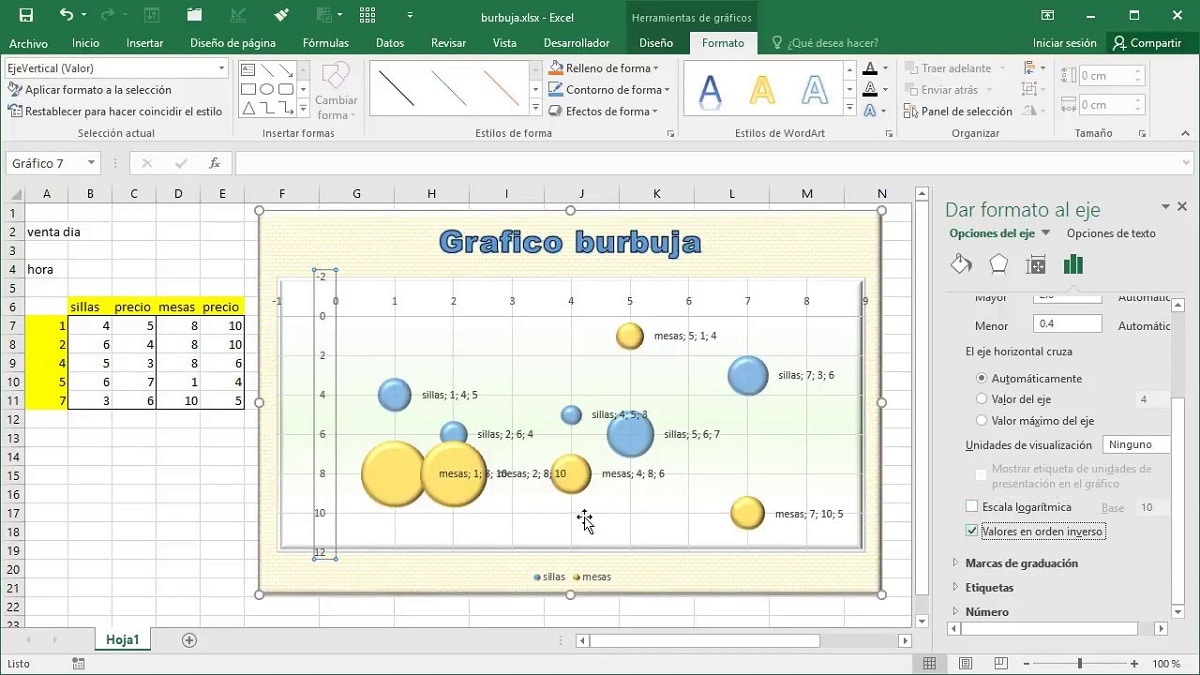
Gráfico de burbujas
Conocidos también como gráfico de tipo XY, los de dispersión nos ayudan a plasmar datos organizados en columnas y filas de una hoja de cálculo. Hay que colocar los valores X en una fila o columna y los valores Y correspondientes en las filas o columnas adyacentes.
Gracias al recurso de los dos ejes de valores (un eje horizontal X y otro vertical Y), es posible representar intervalos irregulares o agrupaciones, algo imposible con otros gráficos de esta lista. Los gráficos de dispersión son muy utilizados en los ámbitos científico y estadístico. Se pueden combinar con líneas rectas o curvas que unan los puntos dispersos indicando tendencias.
Por su parte, los gráficos de burbujas son un modo todavía más visual de desarrollar un gráfico de dispersión. Estas burbujas pueden representarse en 2D o bien en 3D, con un eje de profundidad que les hace parecer auténticas esferas en nuestra pantalla.
Gráfico de cotizaciones
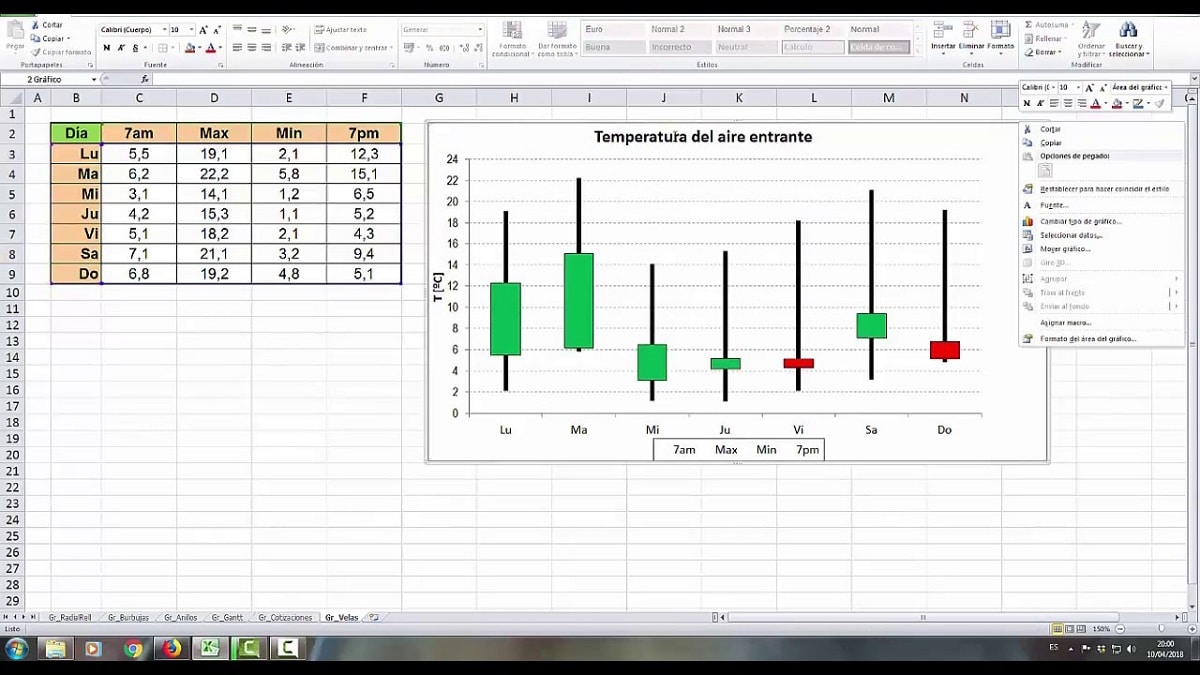
Típico gráfico «de velas»
Muy famoso dentro del mundo de la economía y las finanzas, donde también se le conoce como gráfico de velas. Como bien indica su nombre, estos gráficos son ideales para mostrar fluctuaciones en los precios de las acciones, por eso son utilizados en el mercado de valores, aunque este no es su único uso.